win10怎樣對(duì)電腦硬盤文件進(jìn)行加密 windows10給電腦硬盤文件加密教程
更新日期:2024-03-22 18:17:50
來源:投稿
電腦文件隱私問題一直都是用戶們非常重視的事情。如果我們的電腦硬盤中有不希望他人看到的文件,那么最好對(duì)它們進(jìn)行加密。不過,很多用戶都不知道在win10系統(tǒng)下該怎么給電腦硬盤文件加密。下面,小編就在本文向大家分享具體方法。
具體方法如下:
1、我們右鍵此電腦,選擇最下面的屬性。
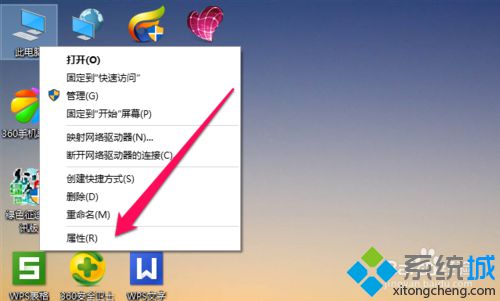
2、看最左上角,有個(gè)“控制面板主頁”,點(diǎn)擊進(jìn)入控制面板界面。
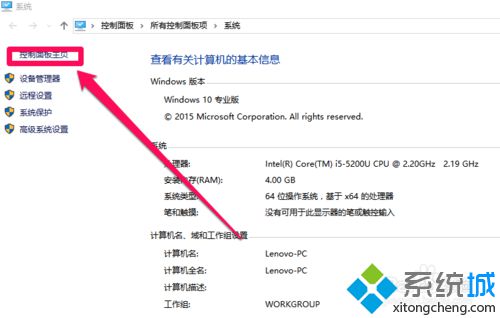
3、進(jìn)去后,看到右邊有個(gè)類別,點(diǎn)擊,在下拉菜單中選擇“大圖標(biāo)”。參考下圖。

4、這時(shí),我們可以看見如下圖框中的BitLocker驅(qū)動(dòng)器加密。點(diǎn)擊進(jìn)入加密設(shè)置。
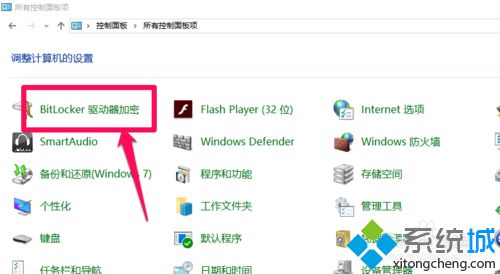
5、這時(shí)可以看見自己電腦的硬盤,都沒加密,想加密那個(gè)盤,就點(diǎn)擊“啟用BitLocker”。
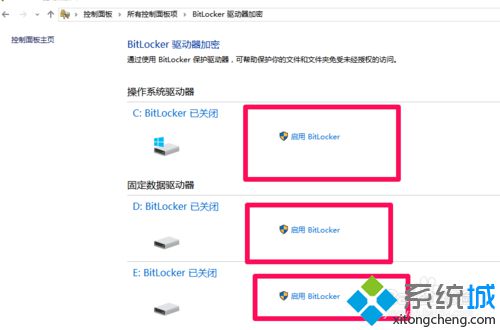
6、這里我選擇給D盤加密,進(jìn)入后入下圖,選擇使用密碼加密,然后輸入自己想設(shè)定的密碼,長(zhǎng)度要大于8,點(diǎn)擊下一步。
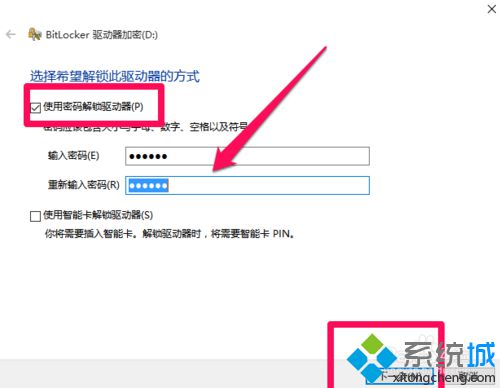
7、這時(shí)出現(xiàn)恢復(fù)密鑰的選項(xiàng),很貼心的服務(wù),怕你忘記密碼,提前備份,有4個(gè)選項(xiàng),看個(gè)人需要選擇。我選擇打印出來。然后備份好了,點(diǎn)擊下一步。
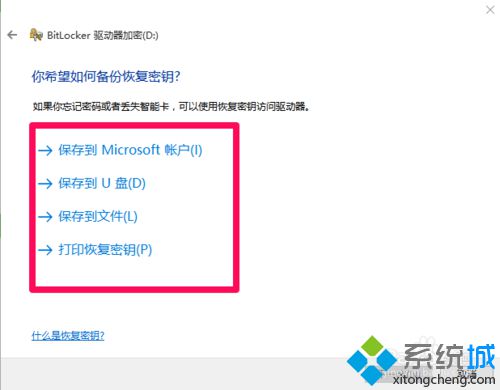
8、然后出現(xiàn)加密空間大小選擇界面。看清楚上面的介紹,選擇適合自己的。這里我選擇“僅加密已用空間”。點(diǎn)擊下一步。
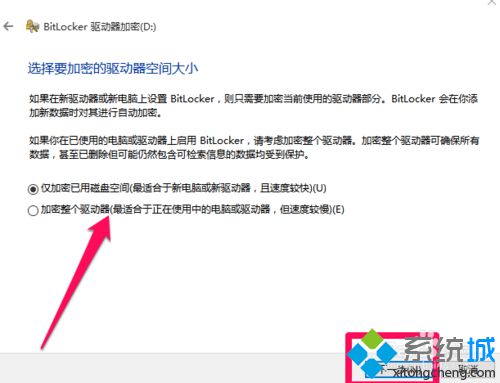
9、出現(xiàn)確認(rèn)加密界面,我們直接點(diǎn)擊“開始加密”就可以了。然后電腦右下角出現(xiàn)正在加密提示。
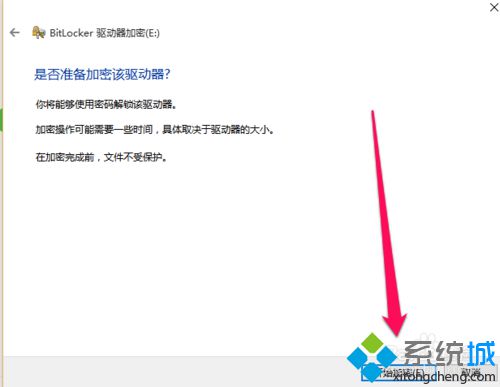
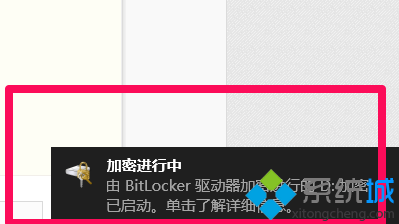
10、稍加等待,就加密成功了。我們可以按照1到5步看看加密成功了沒有。如圖所示,已經(jīng)啟用成功。
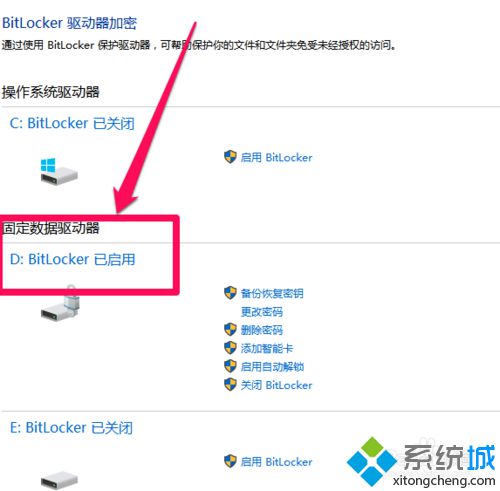
11、我們來打開電腦看下,發(fā)現(xiàn)D盤有一個(gè)鎖的圖案,說明已經(jīng)加密了。現(xiàn)在可以打開,重啟電腦后,打開要輸入密碼。
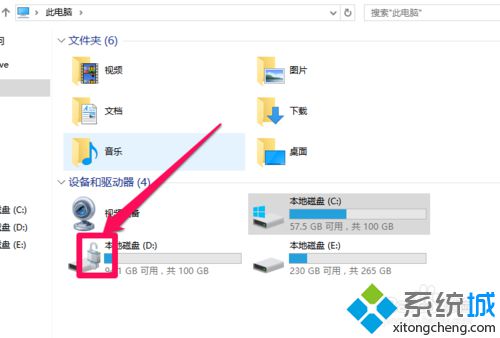
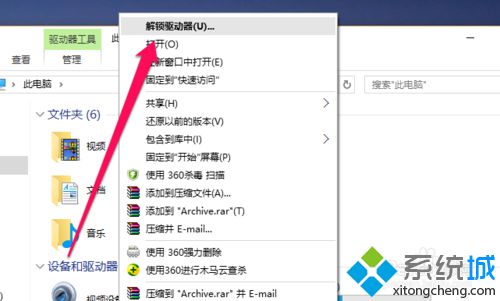
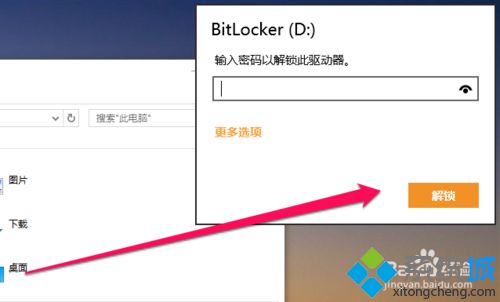
12、想要解除的話,我們可以右鍵單擊加密了的盤,然后選擇“更改BitLocker”。打開后選擇“關(guān)閉BitLocker”。一會(huì)就解密成功。
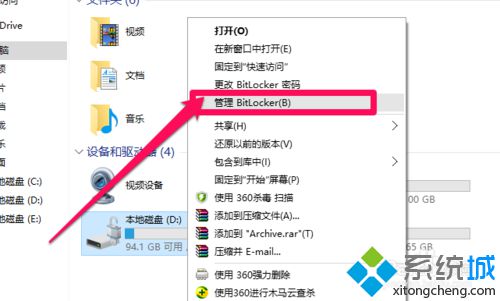
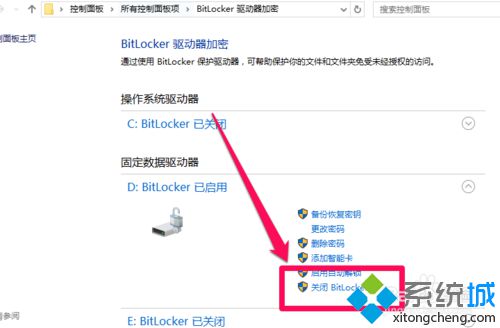
通過以上步驟的操作,我們就能在win10系統(tǒng)中給電腦硬盤文件成功加密了。想要提升win10系統(tǒng)文件安全性的用戶,可以使用該方法進(jìn)行設(shè)置。
相關(guān)推薦:
win10系統(tǒng)如何啟用Bitlocker驅(qū)動(dòng)器加密【圖】
- monterey12.1正式版無法檢測(cè)更新詳情0次
- zui13更新計(jì)劃詳細(xì)介紹0次
- 優(yōu)麒麟u盤安裝詳細(xì)教程0次
- 優(yōu)麒麟和銀河麒麟?yún)^(qū)別詳細(xì)介紹0次
- monterey屏幕鏡像使用教程0次
- monterey關(guān)閉sip教程0次
- 優(yōu)麒麟操作系統(tǒng)詳細(xì)評(píng)測(cè)0次
- monterey支持多設(shè)備互動(dòng)嗎詳情0次
- 優(yōu)麒麟中文設(shè)置教程0次
- monterey和bigsur區(qū)別詳細(xì)介紹0次
周
月











